win11画图如何复制粘贴 画图工具如何复制粘贴图形
更新时间:2024-03-17 09:40:30作者:yang
Win11系统作为微软最新推出的操作系统,不仅在外观上进行了全新的设计,还在功能上进行了一系列的升级与优化,其中画图工具的复制粘贴功能更是让用户体验得到了极大的提升。在以往的版本中,用户在使用画图工具时,复制粘贴图形往往需要通过一些繁琐的操作才能完成,不仅费时费力,而且容易出错。而在Win11系统中,微软对画图工具的复制粘贴功能进行了重新设计,使得用户能够更加方便地复制粘贴图形,大大提高了工作效率。Win11画图工具如何实现复制粘贴图形呢?下面我们一起来了解一下。
操作方法:
1.如果要在画图软件里复制一个图形,先点击选定工具。再按住鼠标在图形上拉出一个框,然后在图形上方右击鼠标,在弹出的选项里点击复制。
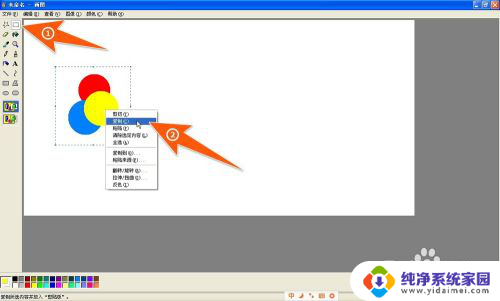
2.然后再在画布上的任意一处,再右击鼠标。在弹出的选项里点击粘贴即可把图形复制出来。
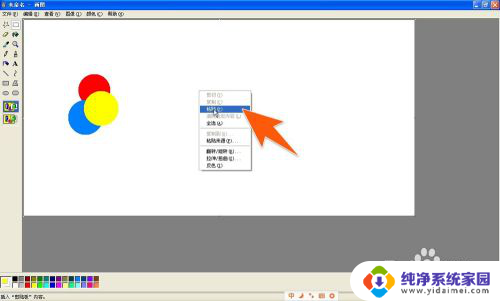
3.还可以在用选定工具框选好要复制的图形后,按住Ctrl键。再在图形上按下鼠标左键不放,然后移动鼠标到其它地方再放开,这样就能在画图工具里快速得到一个复制后的图形。
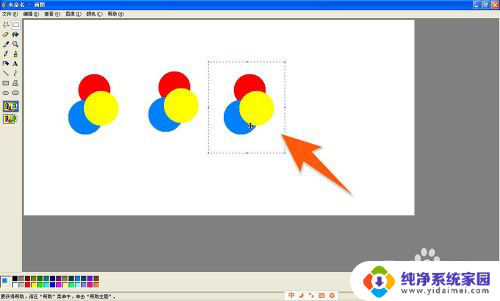
以上就是关于win11画图如何复制粘贴的全部内容,如果你遇到相同的情况,可以按照以上方法解决。
win11画图如何复制粘贴 画图工具如何复制粘贴图形相关教程
- win11如何粘贴文件 Win11如何复制粘贴文件
- win11复制粘贴文字 Win11怎么快速复制粘贴文件
- win11的画图工具在哪里 Win11画图工具怎么设置
- win11剪切快捷键 win11系统复制剪切粘贴的步骤
- win11画图怎么调整图片大小 Win11画图工具调整图片大小的方法
- win11画图透明 Windows11画图工具如何使用透明选项
- win11计算机绘图怎么绘制直线 ps如何使用画笔画直线
- 电脑怎么改图片像素 Win11画图工具怎么调整图片像素大小
- win11变回win10复印粘贴 Win11怎么修改右键菜单为Win10风格
- win11一保存文件就到左上角怎么回事 如何解决粘贴文件到桌面图标总是出现在左上角
- win11如何关闭协议版本6 ( tcp/ipv6 ) IPv6如何关闭
- win11实时防护自动开启 Win11实时保护老是自动开启的处理方式
- win11如何设置网页为默认主页 电脑浏览器主页设置教程
- win11一个屏幕分四个屏幕怎么办 笔记本如何分屏设置
- win11删除本地账户登录密码 Windows11删除账户密码步骤
- win11任务栏上图标大小 win11任务栏图标大小调整方法